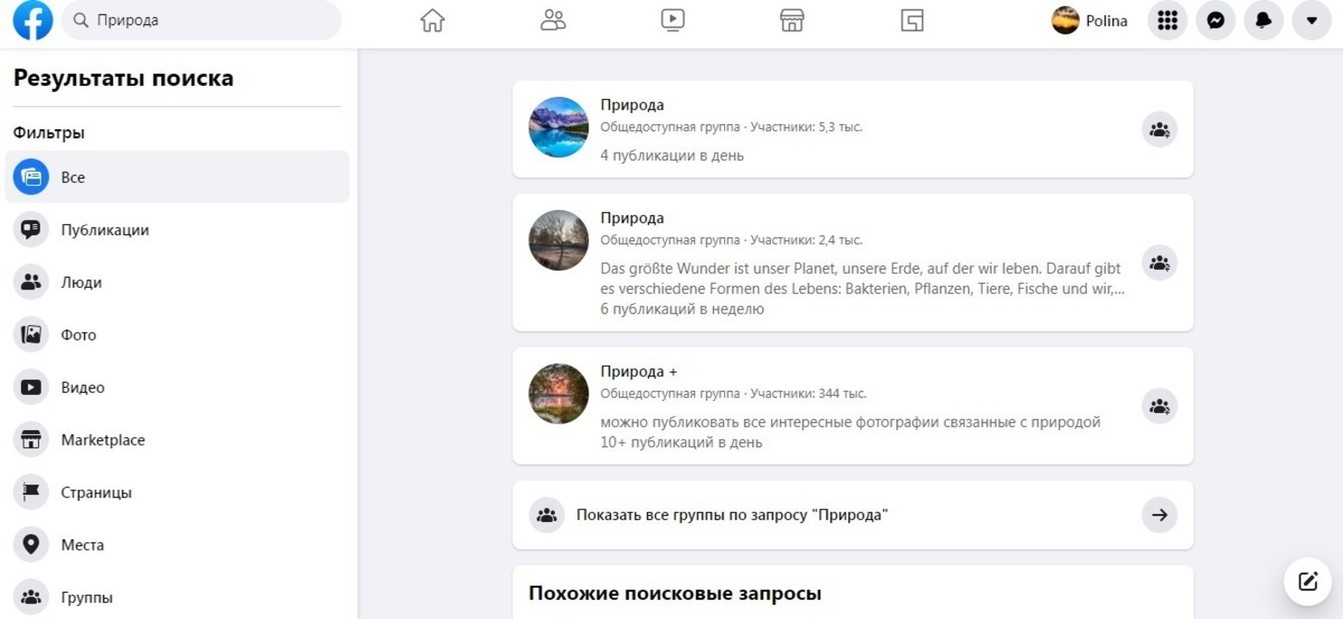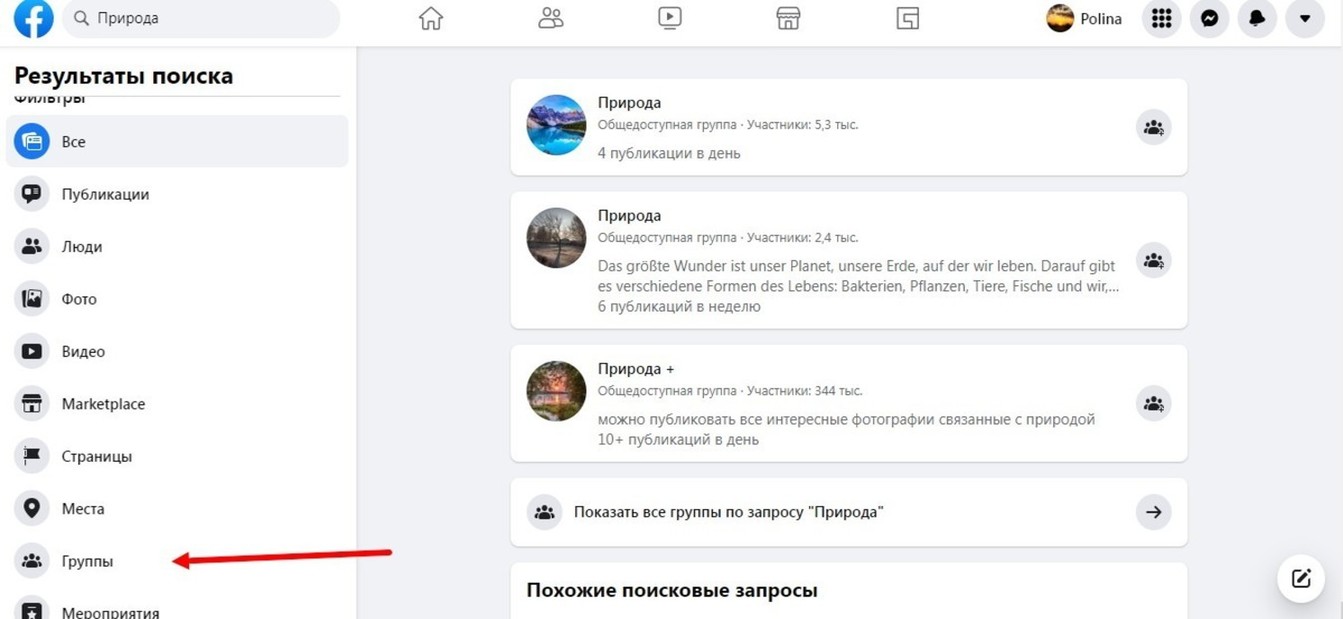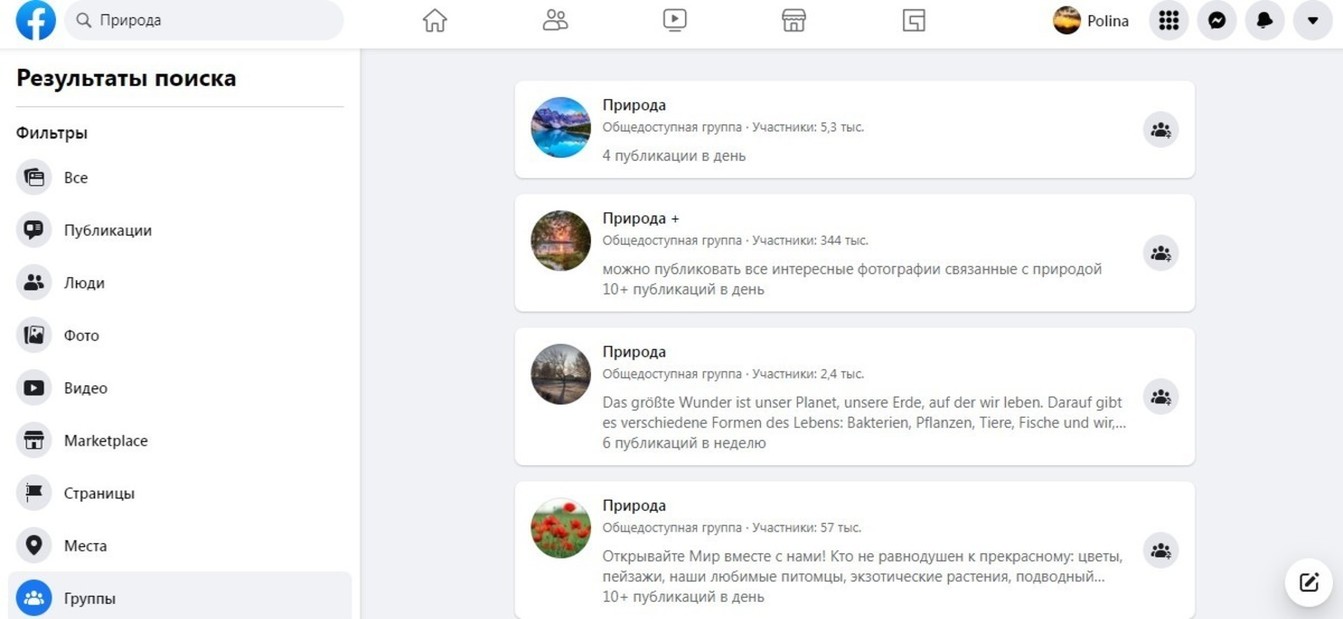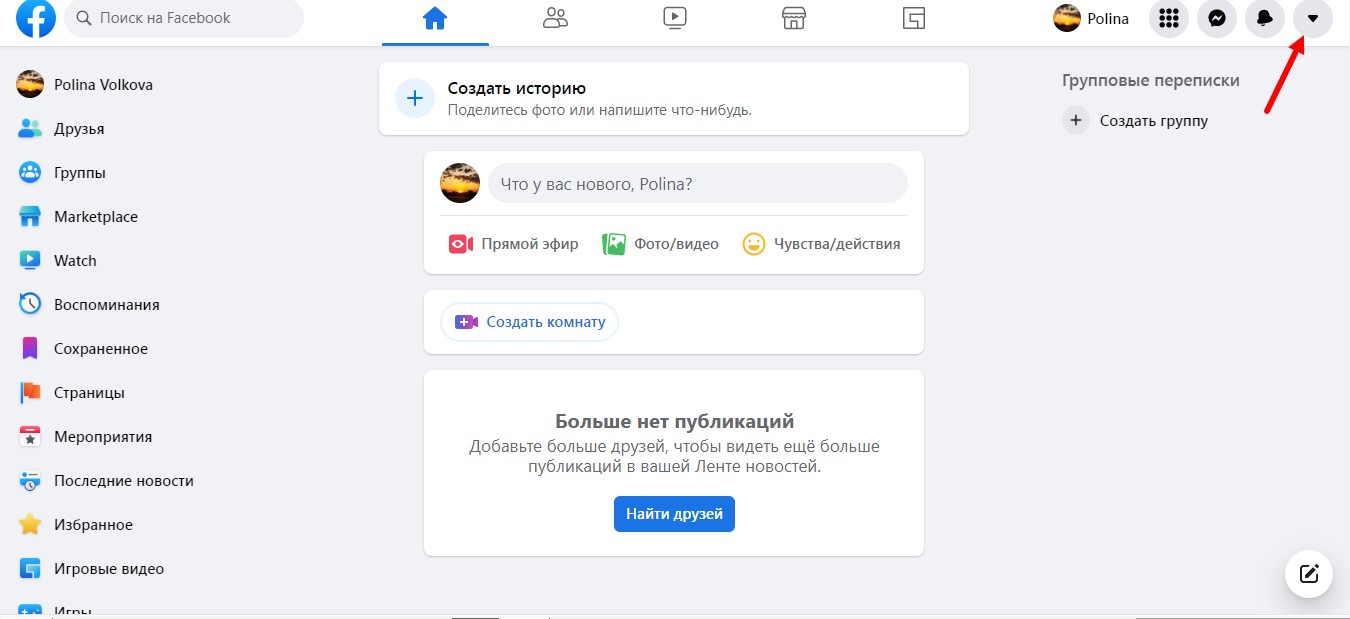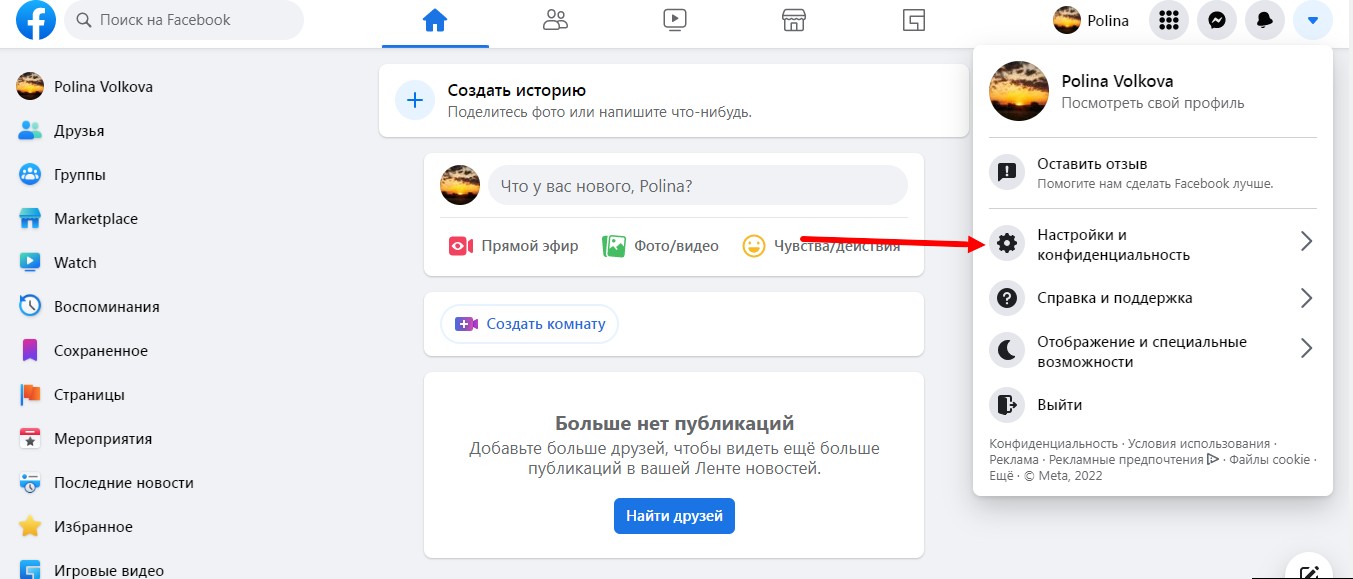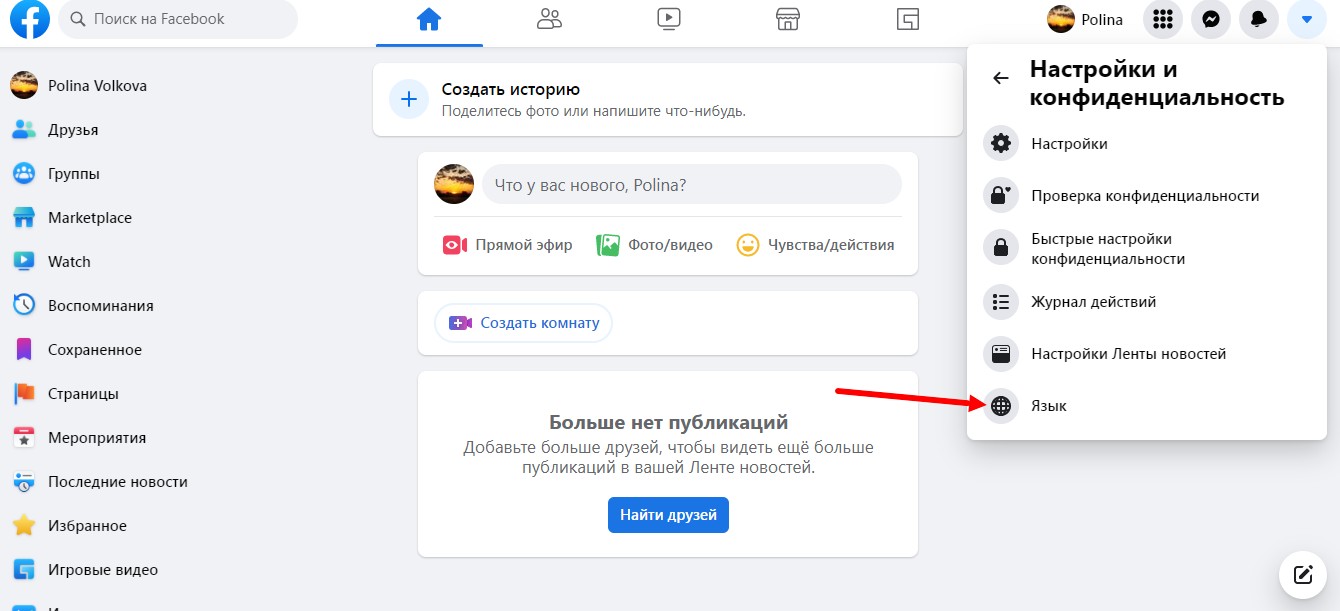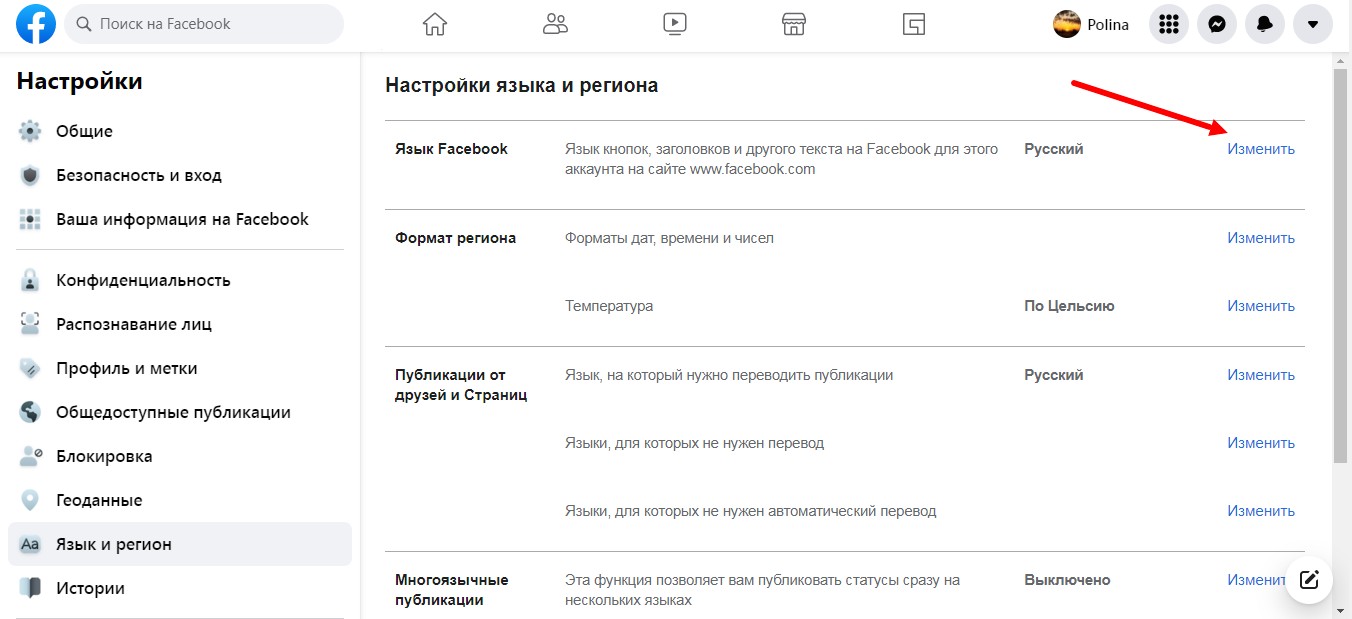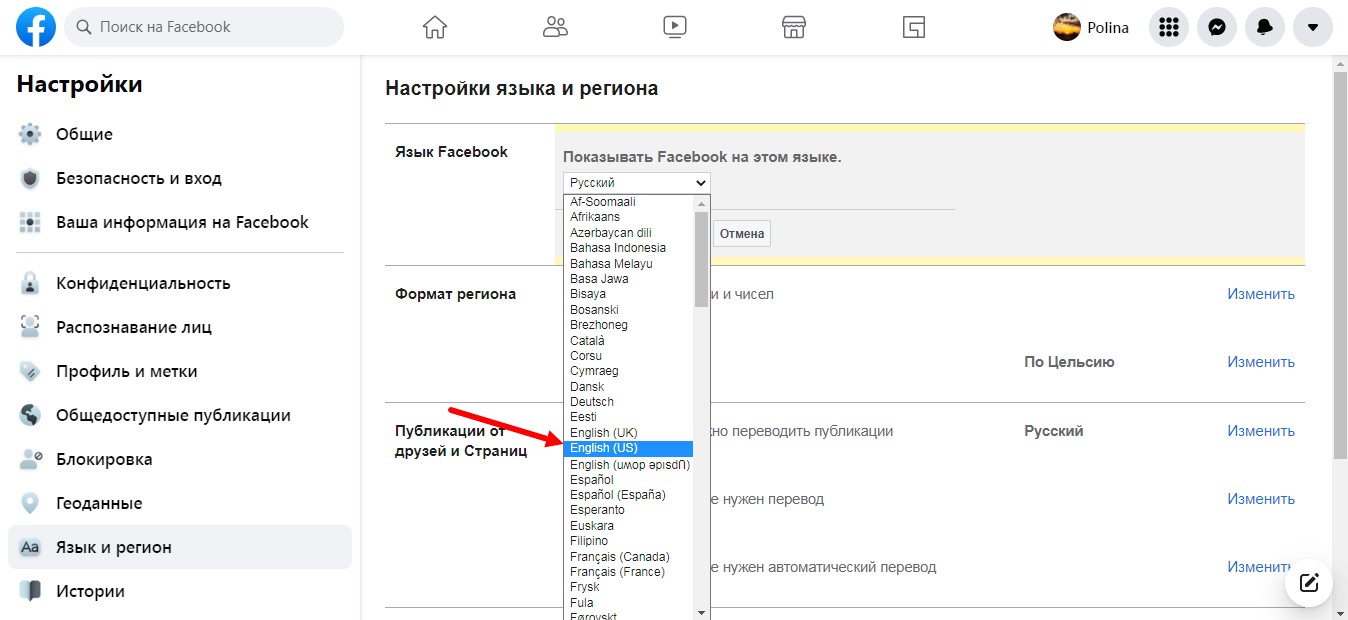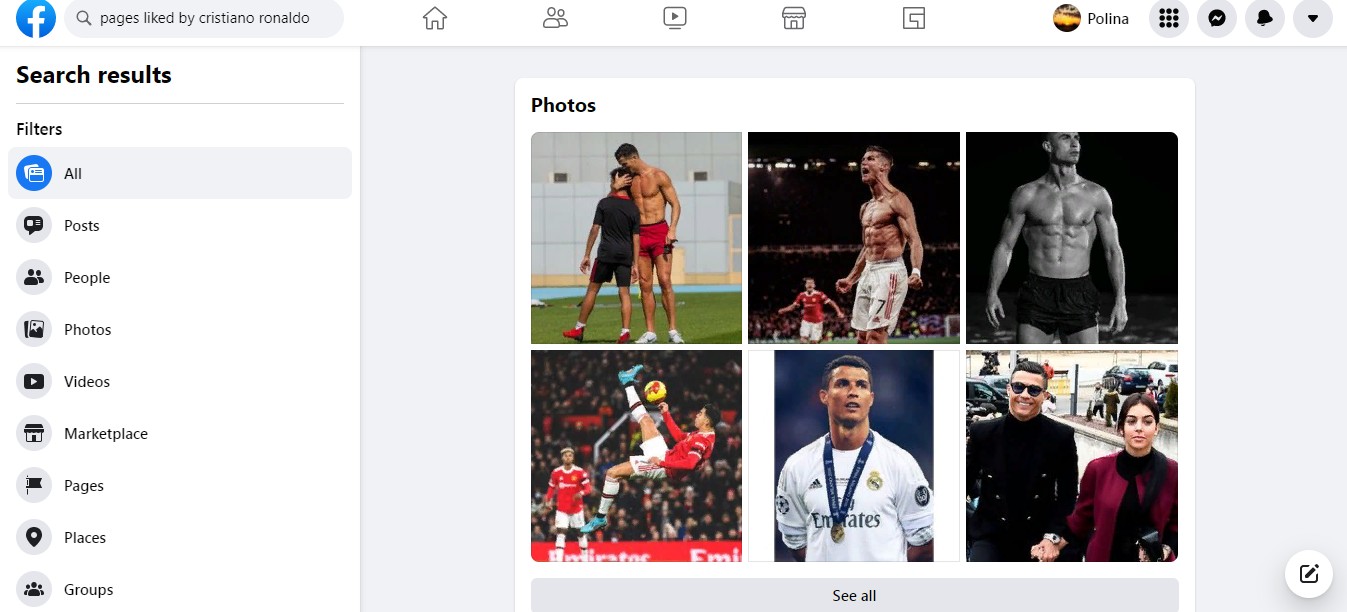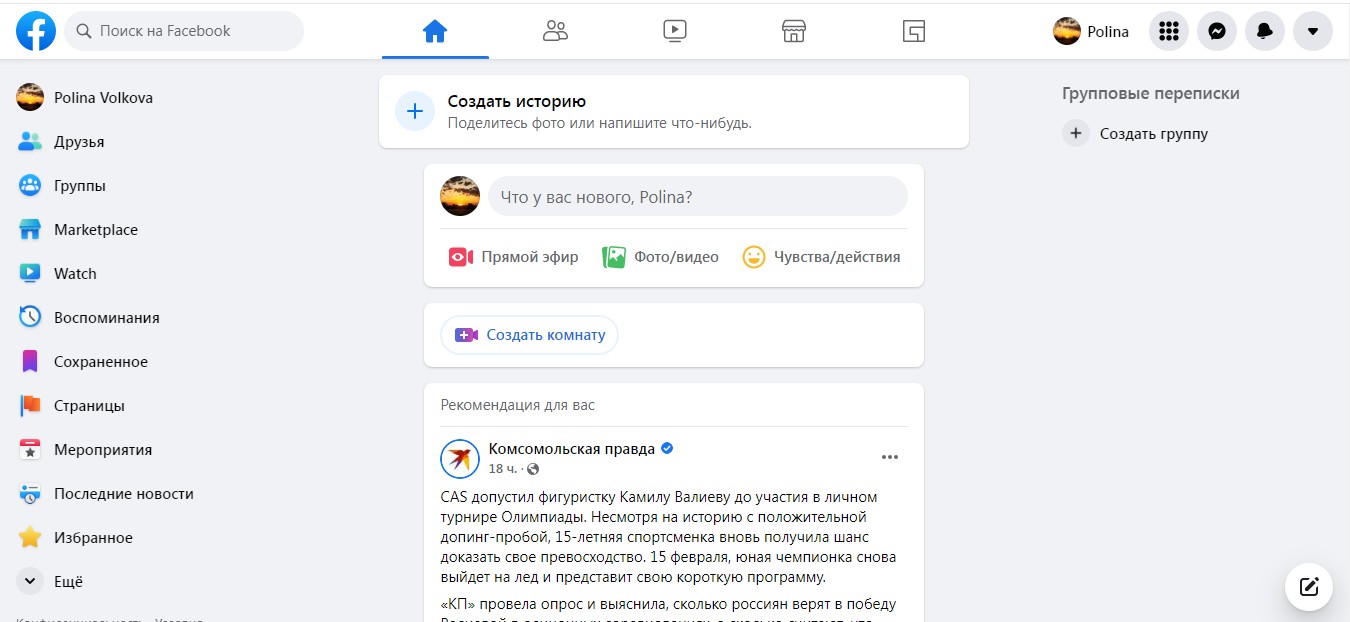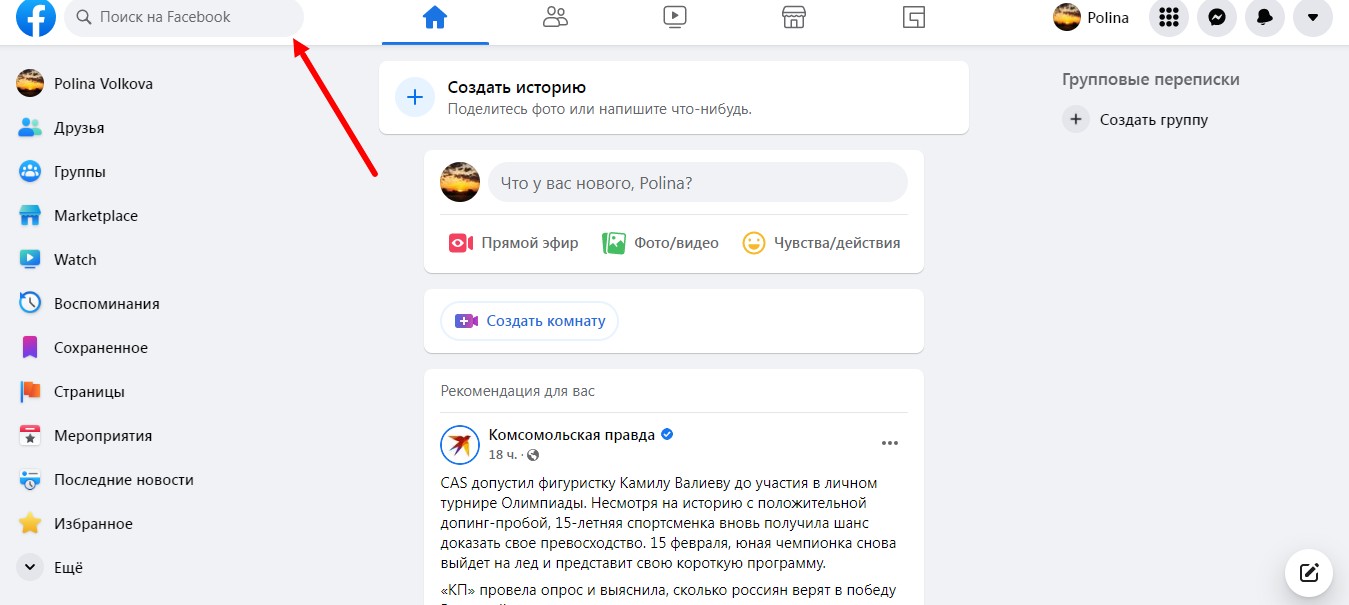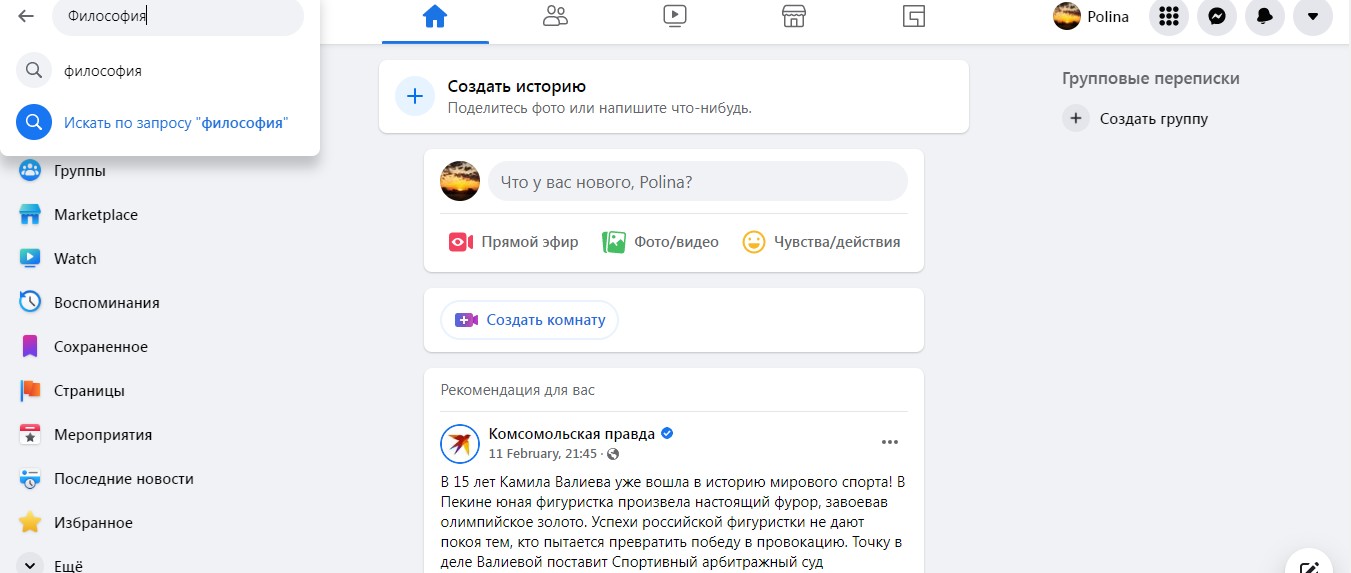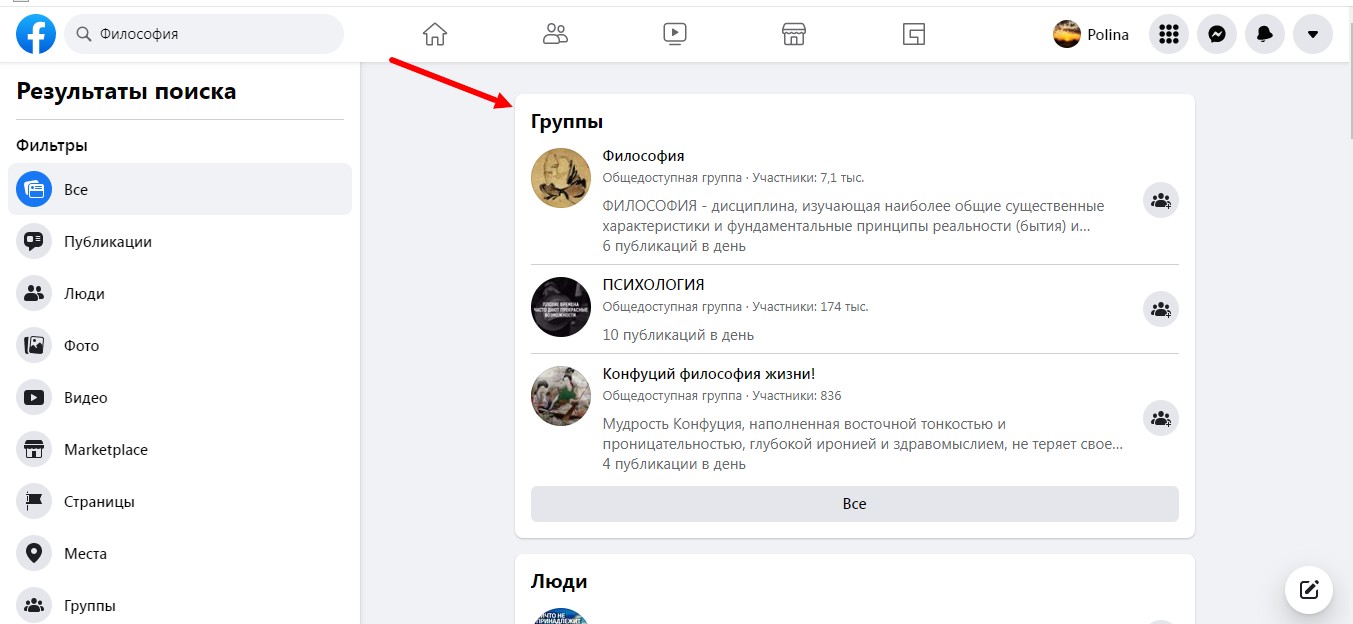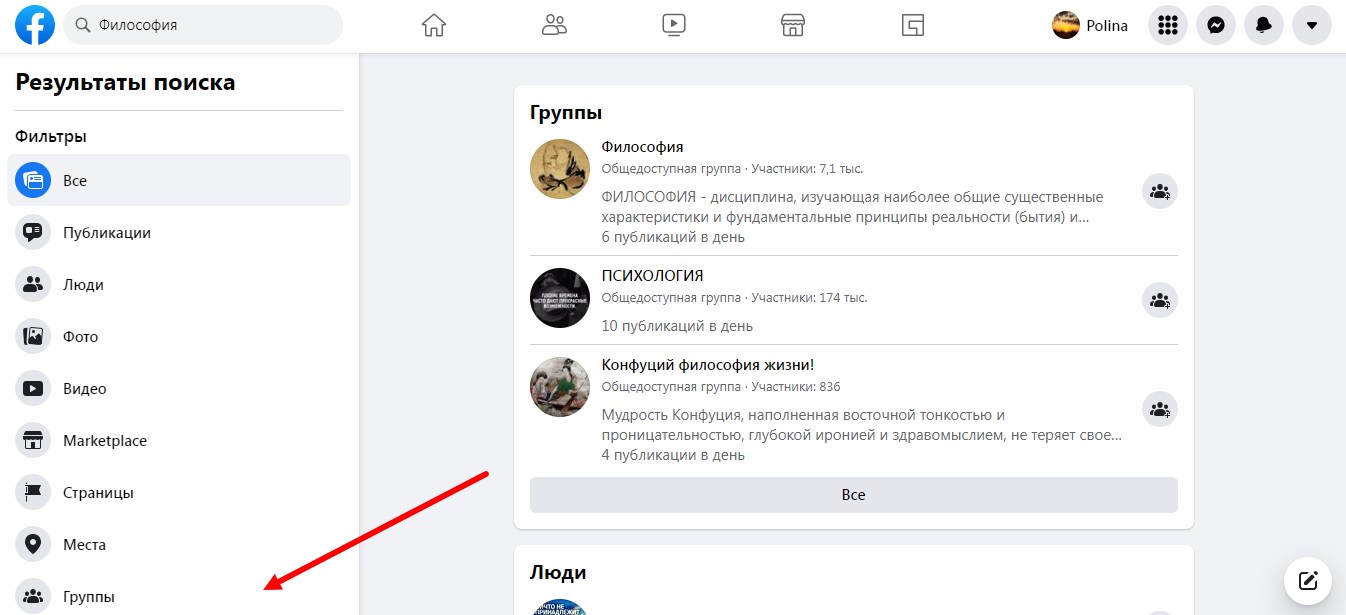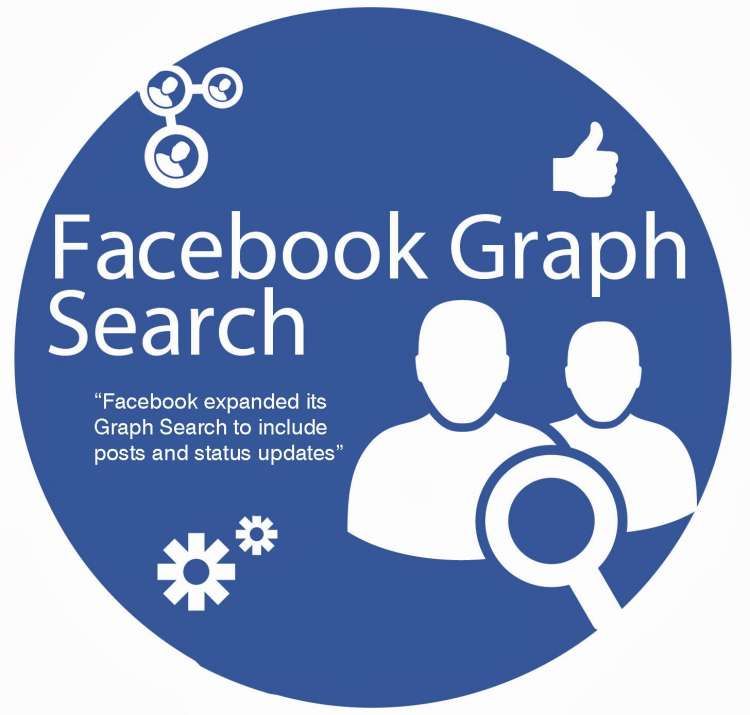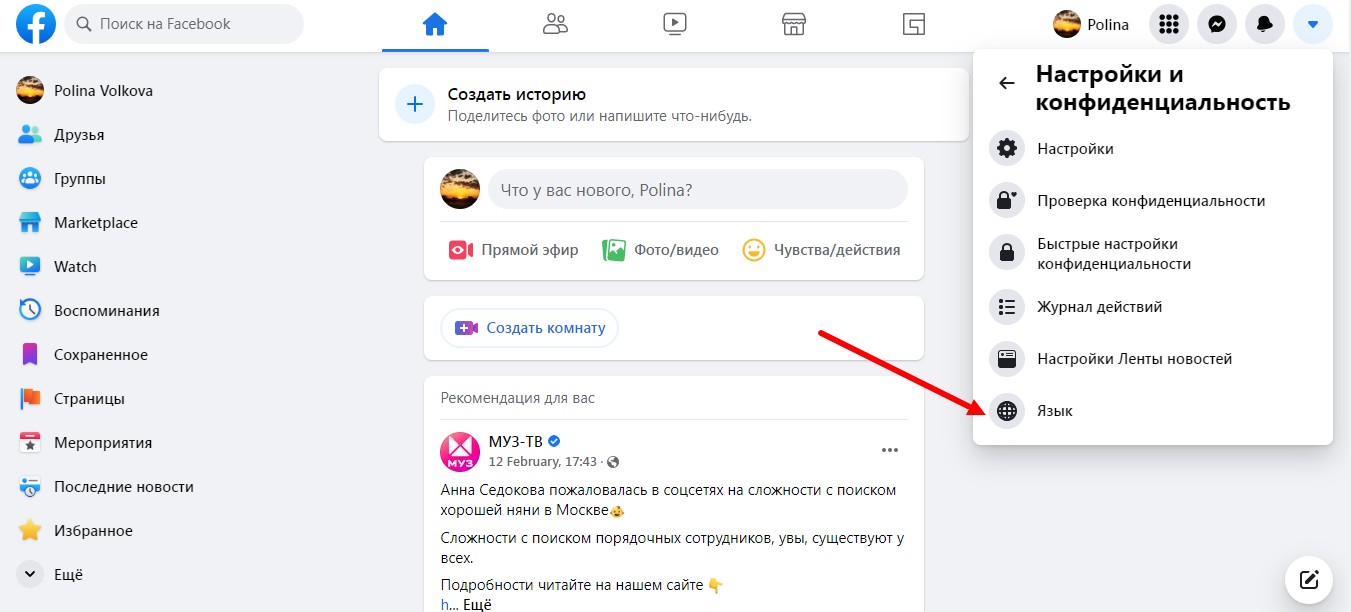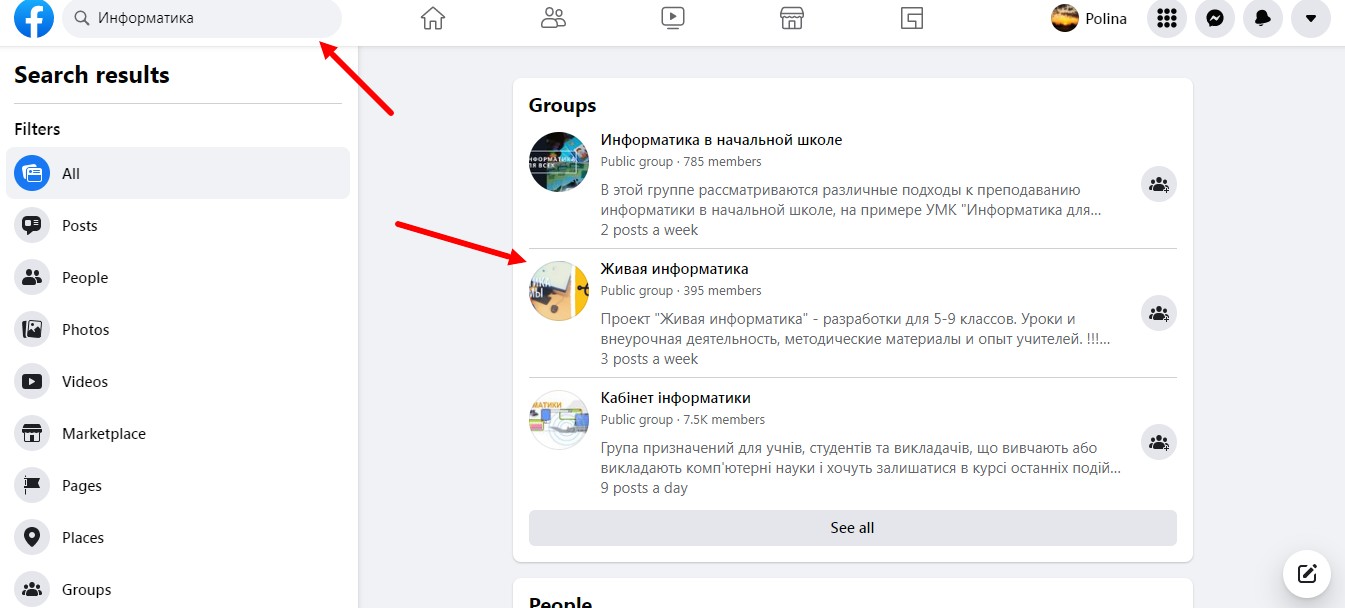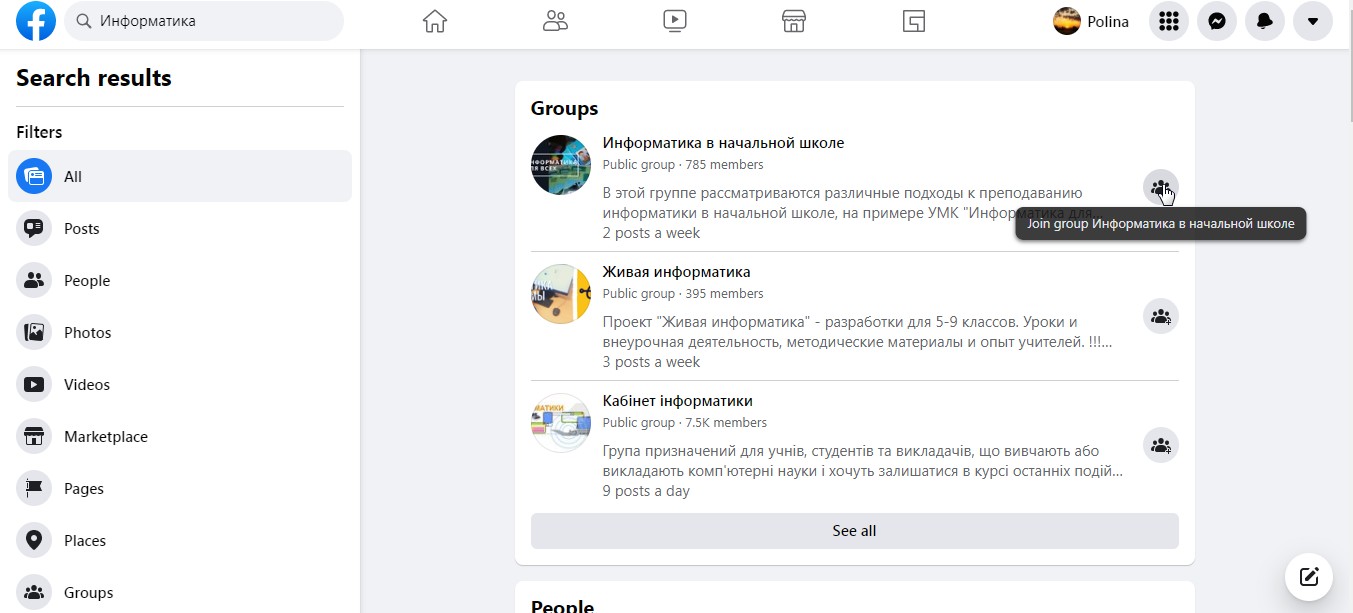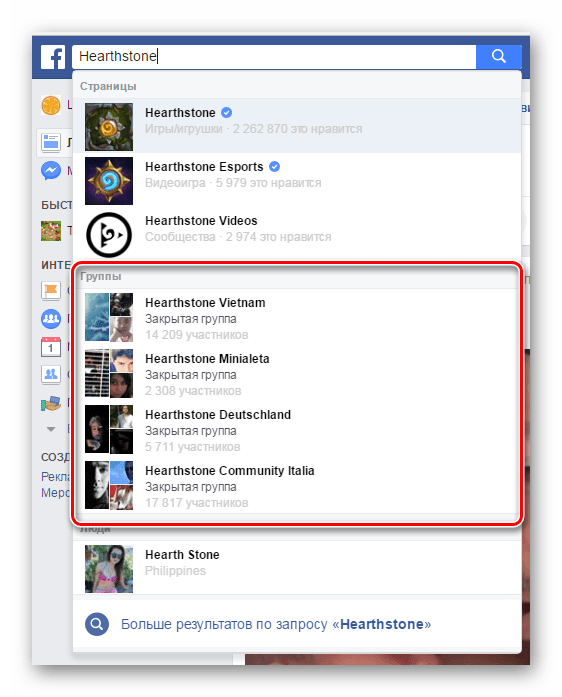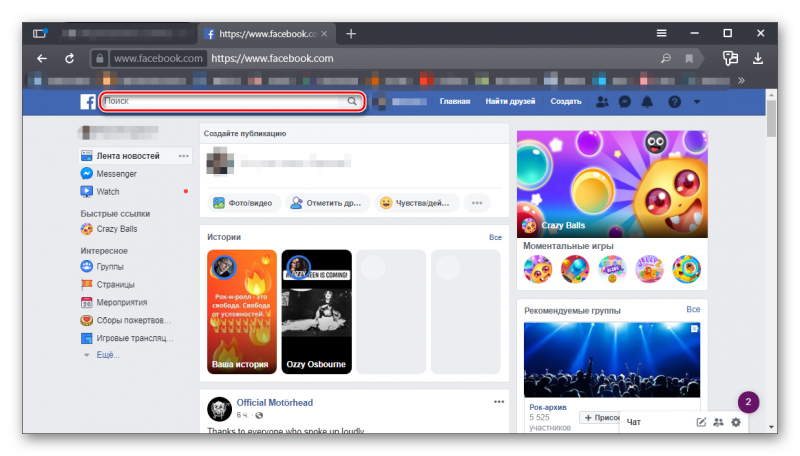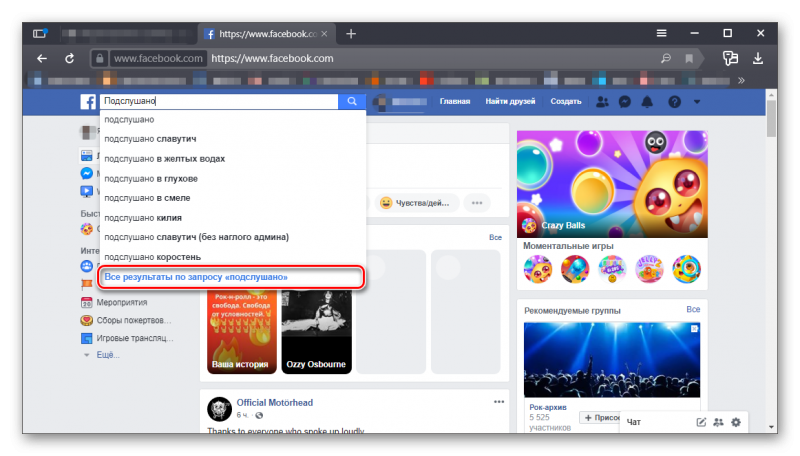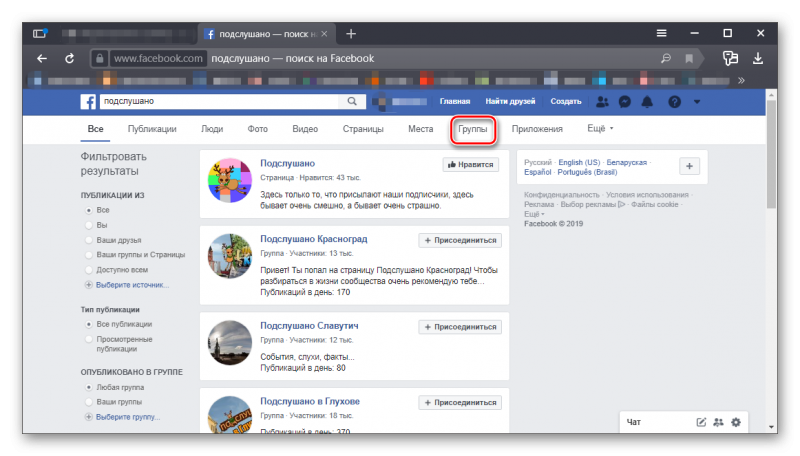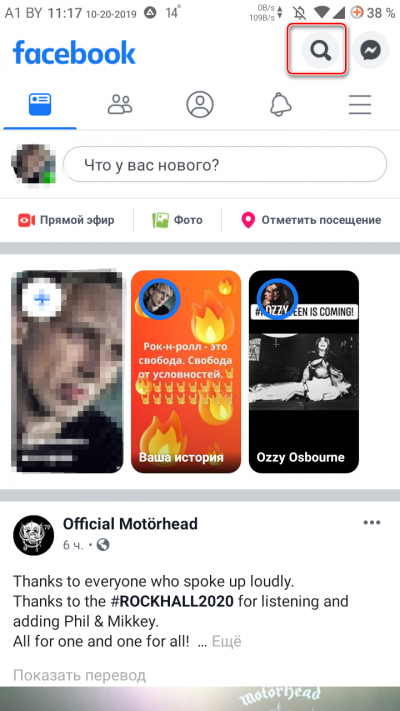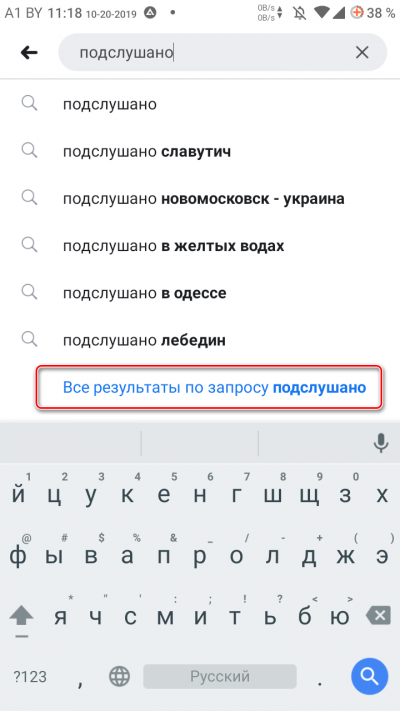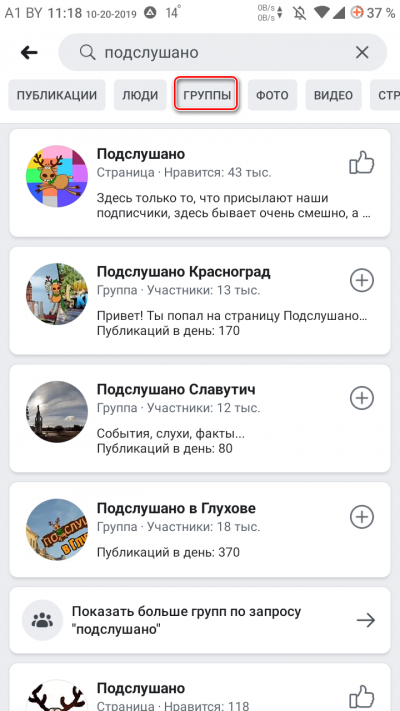Как искать сообщества в Фейсбуке? Зачастую у многих пользователей возникают проблемы с поиском той или иной информации. В данной статье можно будет подробнее узнать про поиск сообществ в Фейсбуке.
Как искать группы в Фейсбуке?
Поиск группы в Фейсбуке на компьютере
Войдите в свой аккаунт, то есть введите свои логин и пароль. Обычно это первая страница, которую вы видите (не считая случая, когда вход в аккаунт уж совершён).
Если все данные оказались правильными, то на вашем экране появится главная страница.
Далее можно приступить к поиску необходимого вам сообщества. Для этого нажмите на поиск. Вы его можете заметить в верхнем левом углу. Поиск расположен справа от значка социальной сети.
После этого нажмите на это изображение и вбейте то что вас интересует.
Выданы результаты в соответствии с вашим запросом. Для того чтобы отображались лишь сообщества — нажмите на значок «Группы», стоящего после остальных фильтров поиска.
При нажатии на данный значок будут выданы лишь одни сообщества на ранее введённое слово в поиск.
На телефоне
Для того чтобы осуществить поиск сообщества в Facebook нужно авторизоваться в социальной сети.
В верхней панели, где отображены значки нажмите на 6-ой по счёту символ. Там изображены 3 палочки. Кликните на данный значок.
После данного действия отображается меню. Выберите пункт «группы».
Нажмите на значок лупы, расположенной в верхней панели.
Введите запрос, который интересует вас в данный момент. После этого перед вами представлены всевозможные группы в соответствии с поиском.
Инструмент Facebook Graph Search
Вам стало интересно какие сообщества просматривают люди, увлечённые живописью. Или какие группы просматривают пользователи заинтересованные IT. Для выяснения таких вопросов создана замечательная функция в Фейсбуке, название которой Facebook Graph Search.
Для того чтобы ей воспользоваться нужно переключить свой Фейсбук на английский язык. Первое, что нужно сделать это нажать на символ, который выглядит как перевёрнутый треугольник.
Из выпадающего списка выберите «настройки». Значок выглядит как шестерёнка. Нажмите на него.
После этого выберите в настройках «язык».
В первой же строке будет выбранный ранее язык Фейсбука. Поменяйте на English (US).
Теперь можно воспользоваться инструментом Facebook Graph Search. Каким же образом это сделать? Для лучшего понимания – будет приведён пример. К примеру пользователь захотел узнать какие страницы интересуют Кристиана Роналдо. Для этого в поиск Фейсбука он введёт запрос. Но запрос должен быть отличен от привычного вида. Он должен быть написан на латинице и должна соблюдаться определённая структура. Пример выглядит следующим образом:
«Pages liked by Cristiano Ronaldo»
Теперь на экране у пользователя различные фото и видео, которые зависят от его запроса. Данным инструментом пользуются маркетологи для выявления интересов определённой группы. Возможно каждый найдёт для себя в данном инструменте что-то полезное.
Сортировка результатов поиска
К примеру, вас заинтересовала тема философии. И вы захотели посмотреть сообщества на эту тематику. Нажмите на поисковую строку. Она расположена слева, над списком.
Введите интересующий вас вопрос.
Нажмите «поиск», теперь представлены различные результаты. Могут быть фото, видео и сообщества.
Для того чтобы увидеть именно сообщества, кликните на «Группы». Данная строка расположена слева, в списке под главной строкой.
Теперь на экране только группы.
Вы можете подписаться на них.
Как искать группы в Facebook по нужной тематике
Как уже было сказано есть специальный поиск «Graph Search», который существует лишь в Фейсбуке.
Как же им воспользоваться? Сначала нужно перевести язык вашего Фейсбука на English (US). Это необходимо сделать, так как данная опция не поддерживается на русском языке.
Определитесь с запросом и ключевым словом. К примеру, нужно найти группу название, которой «Живая информатика». Для этого нужно выбрать ключевое слово, в примере это «Информатика».
Можно осуществить подписку на сообщество. Сделать это можно при помощи нажатия на символ, находящегося в одном поле с сообществом.
Видеообзор:
Социальные сети позволяют не только общаться с людьми и обмениваться с ними информацией, но и находить близких по интересам пользователей. Лучше всего для этого подойдет тематическая группа. Все, что вам необходимо сделать, так это вступить в сообщество, чтобы начать заводить новые знакомства и общаться с другими участниками. Сделать это достаточно просто.
Поиск сообщества
Самый простой способ – воспользоваться поиском по Фейсбуку. Благодаря этому можно находить других пользователей, страницы, игры и группы. Для того, чтобы воспользоваться поиском, необходимо:
- Авторизуйтесь в своем профиле, чтобы начать процесс.
- В поисковой строке, которая находится слева вверху окна, введите необходимый запрос, чтобы найти сообщество.
- Теперь вам остается только найти раздел «Группы», который находится в списке, отобразившемся после запроса.
- Нажмите на необходимую аватарку, чтобы перейти на страницу. Если в данном списке нет необходимой группы, то нажмите на «Больше результатов по запросу».
После перехода на страницу вы можете вступить в сообщество и следить за его новостями, которые будут отображаться у вас в ленте.
Советы по поиску групп
Старайтесь как можно точнее сформулировать запрос, чтобы получить необходимые результаты. Также вы можете искать страницы, это происходит в точности, как и с группами. Вы не сможете найти сообщество, если администратор скрыл его. Они называются закрытыми, а вступить в них можно только по приглашению модератора.
Еще статьи по данной теме:
Помогла ли Вам статья?
Download Article
Download Article
- Using the Mobile App
- Using a Computer
- Tips
- Warnings
|
|
|
This wikiHow teaches you how to look up and join a group on Facebook. You can do this on both the mobile version of Facebook and the Facebook website.
-
1
Open Facebook. Tap the Facebook app icon, which resembles a white “f” on a dark-blue background. Doing so will open your News Feed.
- If you aren’t logged into Facebook, enter your email address (or phone number) and password before continuing.
-
2
Tap ☰. It’s in either the bottom-right corner of the screen (iPhone) or the top-right corner of the screen (Android). This prompts a pop-out menu.
Advertisement
-
3
Tap Groups. This option is near the top of the pop-out menu. Tapping it opens the Groups page.
-
4
Tap the search bar. It’s the dark-blue bar at the top of the screen with the “Search Groups” text in it.
- If you want to look through groups that you belong to, stay on the Groups page instead. You can see all of the groups you own or participate in here.
-
5
Enter a search term. Type in a word or a phrase that corresponds to the type of group you’d like to find. As you type, results will appear below the search field.
- If you’re looking for a specific group, type in the group’s name instead.
Advertisement
-
6
Select a group. Tap the name of a group that you’d like to take a look at. This will allow you to see the group’s cover photo and posts if it’s a public group.
- If the group is closed, you won’t be able to view the posts.
- You cannot find a secret group without being invited by a group member.
-
7
Tap Join Group if you want to join. This blue button is near the top of the page. Doing so will send a request to the group administrator.
- If you’re accepted into the group, you’ll be able to revisit it by selecting the Groups tab from the ☰ menu.
Advertisement
-
1
Open Facebook. Go to https://www.facebook.com/. This will open your Facebook News Feed if you’re logged into Facebook.
- If you aren’t logged in, first enter you email address (or phone number) and password in the top-right side of the page.
-
2
Click
. This arrow is in the top-right side of the Facebook page. A drop-down menu will appear.
-
3
Click Manage Groups. It’s near the middle of the drop-down menu. Doing so opens the Discovered tab of the Groups page.
-
4
Scroll through the recommended groups. All groups on the Discovered tab are tailored for you based on your friends’ activity and your current interests.
- You can click + Join to the right of a group here to request to join the group.
- If you’d rather look at groups you’re currently a part of, click the Groups tab in the upper-left corner of this page instead.
-
5
Search for a group by name. Click the search bar at the top of the Facebook page, then type in a group’s name or a keyword and press ↵ Enter.
- For example, if you wanted to find groups that focus on clean eating, you might type “healthy eating” into the search bar.
-
6
Click the Groups tab. It’s at the top of the search page, just below the blue Facebook ribbon. This will show you only groups that match your search term.
-
7
Select a group. Click on the name of a group that looks interesting. This will open the group’s page and allow you to view the posts in it if the group is public.
- If the group is closed, you won’t be able to view the posts.
- You cannot find a secret group without being invited by a group member.
-
8
Click + Join Group. It’s below the group’s profile picture. This will send a join request to the group administrator.
- If you’re accepted into the group, you’ll be able to post and comment on other group members’ posts.
Advertisement
Ask a Question
200 characters left
Include your email address to get a message when this question is answered.
Submit
Advertisement
-
Joining groups that correlate with your interests is a good way to stay in touch with other people who share your passions.
Thanks for submitting a tip for review!
Advertisement
-
Read the group’s posted rules and abide by them. Failing to do so can get you kicked out of the group.
Advertisement
About This Article
Article SummaryX
1. Open Facebook
2. Tap ☰
3. Tap Groups
4. Tap the search bar.
5. Enter a search term.
6. Tap a group’s name.
7. Tap Join Group
Did this summary help you?
Thanks to all authors for creating a page that has been read 76,948 times.
Is this article up to date?
Бывалые пользователи Facebook знают, что эта соц.сеть позволяет не только поддерживать общение с друзьями, но и заводить новые знакомства. Проще всего сделать это, вступив в сообщество, объединяющее людей по интересам. О том, как найти группу в Фейсбуке, вы узнаете, прочитав до конца эту статью.
Инструкция по поиску сообществ
В рамках соц.сети Фейсбук действует особый поисковик – Graph Search. С его помощью можно искать пользователей, приложения и, конечно же, группы. Визуально он выглядит как обычная поисковая строка в верхней части страницы. Чтобы «запустить» механизм поисковика и найти то, что вам нужно следует сделать следующее:
1. В поисковой строке вводим ключевое слово. Например, мы ищем конкретную группу – «Знакомимся с ФБ». Вводим в поисковике слово «знакомимся» и нажимаем «Поиск» (значок лупы). Если же мы нажмем клавишу «Enter», то система перенаправит нас по первой в списке ссылке.
2. В появившемся окне с результатами поиска мы уже видим искомую группу. Один клик мышью – и мы оказываемся на ее главной странице.
3. Если возникает необходимость в более детальном поиске, просто выбираем пункт «Показать больше результатов для….».
4. В появившемся окне отображаются все результаты поиска по ключевому слову. В левой части страницы находится своего рода фильтр, распределяющий найденные совпадения по категориям. В данном случае нас волнуют только группы, поэтому смело нажимаем на соответствующую категорию и внимательно изучаем ее содержимое.
5. Выбираем искомую группу и одним кликом мыши переходим в нее. Миссия выполнена!
Полезные советы
Поиск на Фейсбуке, как правило, не занимает много времени. Особенно если вы ищете конкретное сообщество. Однако есть некоторые советы, которые помогут найти группы еще быстрее:
- Как можно точнее формулируйте запрос. Правильно выбранное ключевое слово – ваш главный помощник в поиске.
- Поиск Страниц происходит по той же схеме, что и Групп. При расширенном поиске в качестве фильтра, соответственно, необходимо выбрать категорию «Страницы».
- Некоторые администраторы создают Скрытые сообщества для обеспечения максимального уровня конфиденциальности. В этом случае найти группу в Фейсбук вы не сможете – она будет скрыта от публичного поиска.
Таким образом, внутренний поисковик Facebook с легкостью справляется с поиском сообществ, достаточно один раз попробовать его в действии.
Перейти к содержанию
Как найти группу в Фейсбук
На чтение 2 мин Просмотров 206 Обновлено 01.12.2019
Как найти группу в Фейсбук? Это весьма важный вопрос, так как в сообществах данной социальной сети обычно есть много интересного. Для ответа на данный вопрос нам придется рассмотреть процесс поиска на ПК и на смартфонах.
Содержание
- Поиск сообществ на ПК
- Поиск сообществ на смартфоне
- Заключение
Поиск сообществ на ПК
Для начала рассмотрим вариант с использованием компьютера и браузера. Для многих он покажется самым простым. Да и большинство используют ПК для общения в Фейсбук. Сам процесс не особо сложен. Но рассмотреть его нужно подробнее:
- Переходим на главную страницу соц. сети. Теперь в самой верхней ее части нужно найти строку поиска.
- Вводим название группы и смотрим на предлагаемые результаты. Если нужного варианта нет, то кликаем по пункту «Все результаты».
- В расширенном списке результатов нужно будет щелкнуть по вкладке «Группы».
И только тогда отобразится весь список групп с похожим названием. Вы сможете найти то, что вас интересует. Учтите, что поиск в Facebook весьма капризен. Поэтому нужно точно знать, какое именно сообщество вам требуется и знать его название.
Поиск сообществ на смартфоне
Теперь поговорим о том, как сделать то же самое в мобильном приложении. Для некоторых этот вариант покажется еще более простым. Однако и в этом случае придется потратить определенное количество времени:
- В самом верху экрана будет поисковая строка. Нужно ввести в нее название интересующего сообщества.
- Сразу же появятся возможные варианты. Тапните по пункту «Все результаты».
- Теперь в верхней панели перейдите на вкладку «Группы».
И только после этого можно будет найти то сообщество, которое вас интересует. Данный процесс действительно немного проще предыдущего, так как требует заметно меньше времени. Да и смартфон обычно всегда под рукой.
Если вы используете аппарат от компании Apple, то вы вполне можете руководствоваться предыдущей инструкцией для поиска интересующей группы. Ведь интерфейс у официального приложения Facebook одинаков для двух наиболее распространенных платформ. Поэтому нужды в отдельной инструкции нет.
Заключение
В рамках данного материала мы поговорили о том, как найти интересующее пользователя сообщество в социальной сети Facebook. Сделать это можно как на компьютере, так и при помощи смартфона с установленным приложением. Оба варианта довольно простые. Но мы предоставили подробные инструкции для каждого из способов. Так что проблем возникнуть не должно.